iOS如何使用自己添加的字体库
2016-03-22 11:34
971 查看
有时候为了界面的美观,可能需要添加第三方的字体库。那个如何使用呢?
1.将字体库添加到项目中。
2.在info.plist中添加新的一栏如下所示。
如果需要添加多个字体的话,再点击“+”,进行添加

3.在target-->Build Phases-->Copy Bundle Resources中将info.plist中添加的字体添加上。 否则会出现找不到资源的情况
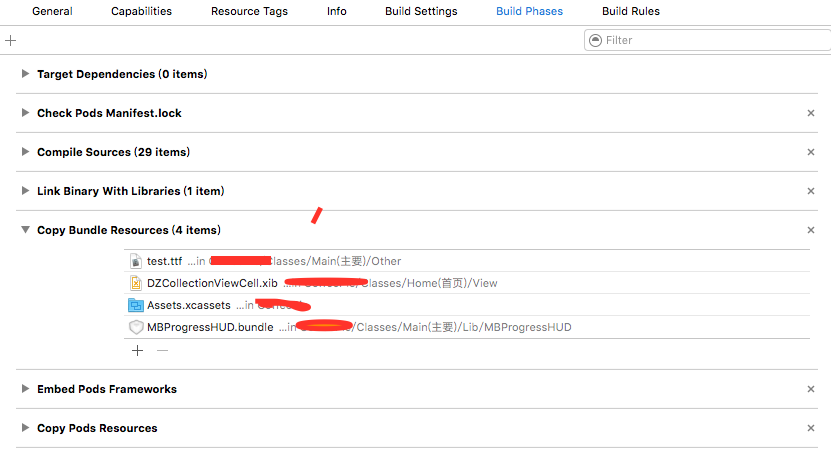
4.有时候文件名和真实的字体名称还不同。比如截图中使用的是test.ttf,这个不是真实的字体名称。这时候我们还需要找到真实可用的fontname.
for (NSString *familyName in [UIFont familyNames]) {
NSLog(@"familyName:%@", familyName);
// if ([familyName isEqualToString:@"test"]) { // 开始时加一个判断条件,发现这样不行。
for (NSString *fontName in [UIFont fontNamesForFamilyName:familyName]) {
NSLog(@"fontName:%@", fontName);
// }
}
NSLog(@"=====");
}
这时候,因为我们不确定是什么名称。打印出的结果太多。简单的判断方法是,双击字体库,系统会默认使用字体册进行打开。这是状态栏上面显示的是真实的familyName。这样我们通过上面的打印结果,可以很轻松的在控制台搜索出想要的结果
**familyName****:****FZShouJinShu-S10T** **fontName:FZSJSFW--GB1-0** ps: 实际中我们使用的应该是 fontName,也就是“FZSJSFW--GB1-0” UIFont *font = [UIFont fontWithName:@"FZSJSFW--GB1-0" size:12];
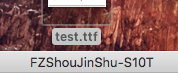
以上就是本文的全部内容,希望对大家的学习有所帮助。
您可能感兴趣的文章:
相关文章推荐
- 峰回路转,Firefox 浏览器即将重返 iOS 平台
- 峰回路转,Firefox 浏览器即将重返 iOS 平台
- 不可修补的 iOS 漏洞可能导致 iPhone 4s 到 iPhone X 永久越狱
- iOS 12.4 系统遭黑客破解,漏洞危及数百万用户
- 每日安全资讯:NSO,一家专业入侵 iPhone 的神秘公司
- [转][源代码]Comex公布JailbreakMe 3.0源代码
- 讲解iOS开发中基本的定位功能实现
- iOS中定位当前位置坐标及转换为火星坐标的方法
- js判断客户端是iOS还是Android等移动终端的方法
- iOS应用中UISearchDisplayController搜索效果的用法
- IOS开发环境windows化攻略
- iOS应用中UITableView左滑自定义选项及批量删除的实现
- 浅析iOS应用开发中线程间的通信与线程安全问题
- 检测iOS设备是否越狱的方法
- .net平台推送ios消息的实现方法
- 探讨Android与iOS,我们将何去何从?
- Android、iOS和Windows Phone中的推送技术详解
- iOS推送的那些事
- IOS 改变键盘颜色代码
